A legjobb 5 legjobb MOV Player szoftver Windows / Mac számára - veszteségmentes MOV lejátszás
A MOV QuickTime fájlformátumként ismert. Így a QuickTime Player alkalmazással közvetlenül megnyithatja a MOV fájlokat Apple Mac számítógépeken. Néha azonban a QuickTime nem tudja megnyitni a MOV videofájlokat Mac Mojave, High Sierra vagy Sierra számítógépeken, különösen akkor, ha a MOV fájlban egynél több sáv található.
Ha .mov fájlokat szeretne lejátszani az összes Windows és Mac operációs rendszeren, itt hasznos javaslatokat kaphat. Ez a cikk a legnépszerűbb ingyenes és fizetős MOV lejátszó szoftvereket ismerteti részletesen. Elolvashatja és összehasonlíthatja a legjobb MOV videolejátszót.
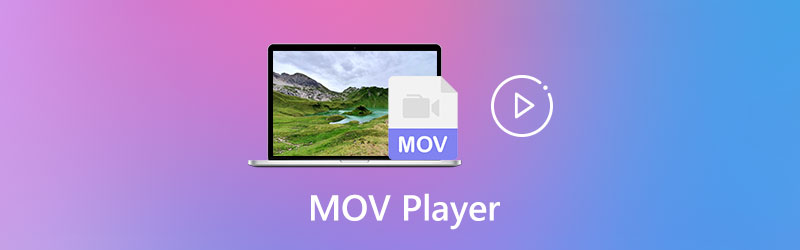
OLDAL TARTALMA
Írás előtt hogyan teszteljük a szoftvert a bejegyzésekhez:
Jogi nyilatkozat: A weboldalunkon található összes tartalom szerkesztői csapatunkhoz tartozó emberek által írt. Írás előtt mélyreható kutatást végzünk a témában. Ezután 1-2 napig tart az eszközök kiválasztása és tesztelése. A szoftvereket eszköz- és rendszerkövetelmények, funkciók, használati tapasztalatok stb. alapján teszteljük. Tesztünk átfogóbbá tétele érdekében áttekintő webhelyeket is megtekintünk, mint például a G2, Trustpilot stb., hogy összegyűjtsük a valós felhasználói tapasztalatokat referenciaként.
1. rész: A legjobb MOV Player Windows és Mac rendszerhez
Ha tiszta, biztonságos és veszteségmentes videolejátszót keres, Vidmore Player okos választás lehet. A QuickTime MOV fájlok minden típusát lejátszhatja Windows és Mac számítógépén a minőség romlása nélkül. A zökkenőmentes lejátszás garantálja a MOV videofájlok zökkenőmentes lejátszását. Sőt, a veszteségmentes hangfeldolgozás és a kiváló képminőség tökéletesíti a MOV audiovizuális élményét. Nincs elsöprő felület. 3 lépésben könnyen megnyithat egy MOV fájlt. Itt vannak a MOV fájlok legjobb lejátszójának főbb jellemzői.
- Játsszon 4K és HD MOV videofájlokat zökkenőmentes lejátszási élmény mellett.
- Testreszabhatja a fényerőt, a kontrasztot, a telítettséget, a gamma és egyéb videóeffektusokat.
- Készítsen pillanatképet egy MOV-videó megtekintése közben.
- Széles támogatása más 4K UHD, 1080p / 720p HD videó formátumoknak, DVD és Blu-ray lemezeknek.
- Fejlett video és audio dekódolási technológiák.
1. lépés: Ingyenes letöltés a Vidmore Player-ről a számítógépre. Telepítse és indítsa el a MOV player for Windows szoftvert a telepítővarázslójával.

2. lépés: Kattintson Fájl megnyitása a fő felületen. Válassza ki a lejátszani kívánt MOV videót. Az importált MOV videofájl a lejátszást követően automatikusan elkezd lejátszani.

3. lépés: Használja az előre, hátra, a szünetet és más lehetőségeket a MOV lejátszó szoftver aljának közelében. Ezenkívül a MOV lejátszását is vezérelheti Vezérlők, Hang, Videó és Eszközök lehetőségeket a felső eszköztáron.

2. rész: 4. alternatív ingyenes MOV Player szoftver asztali felhasználók számára
A piacon sok más jó ingyenes MOV videólejátszó is található. A videókat MOV-ban és más elterjedt formátumokban ingyen megnyithatja Windows és Mac számítógépén. Néhány ingyenes médialejátszó nem támogatja a ritka video- és hangformátumokat. Ha más médiafájlokat is meg kell néznie, akkor először ellenőriznie kell.
1. legjobb: VLC Media Player
A VLC Media Player egy világméretű video- és hanglejátszó multiplatformon. Használhatja a VLC-t asztali vagy hordozható MOV-lejátszó alkalmazásként a MOV-fájlok megtekintéséhez. Nemcsak a Windows és a Mac, hanem az iPhone és az Android felhasználók is ingyenes MOV lejátszást kaphatnak. Biztonságosan letölthető a VLC Media Player webhelyéről vagy a hivatalos áruházakból. A VLC felhasználói felület bonyolult a kezdők számára. A VLC Media Player első használatakor MOV fájlok lejátszásához nehézségekbe ütközhet a kapcsolódó opciók megtalálása. Tehát egy kis időbe telik a VLC Media Player megismerése.
Előnyök:
- Ez egy teljesen ingyenes MOV-lejátszó Windows, Mac, Linux, iOS és Android rendszerekhez.
- Tartalmazza a .mov kodek támogatását. Nincs szükség extra dolgok letöltésére a VLC-be.
Hátrányok:
- A VLC felhasználói felülete elavult és elsöprő.
- Rengeteg lejátszás érhető el 4K videók lejátszása közben.

Érdemes tudni: A Blu-ray lejátszása VLC-vel.
Top 2: QuickTime Player
Úgy tűnik, hogy a QuickTime Player az alapértelmezett ingyenes MOV lejátszó a Mac számára. Az összes Mac számítógépre telepítve van. A Windows felhasználói a QuickTime-et MOV videók lejátszására is használhatják. Csak válasszon Fájl megnyitása a QuickTime MOV Player File legördülő listából. Később ingyen játszhat MOV-filmeket a QuickTime segítségével. De a QuickTime nem mindig tudja megnyitni a MOV fájlokat. A MOV fájlját MPEG-4 vagy H.264 videofájlokkal és AAC hanggal kell kódolni.
Előnyök:
- A QuickTime egy MOV formátumra tervezett médialejátszó.
- HD és HDR támogatás a MOV, AVI, FLV, WMV és MP4 videó formátumokhoz.
Hátrányok:
- A QuickTime nem tudja alkalmanként lejátszani az MP4 fájlokat.
- A QuickTime for Windows 10/8/7 nem működik jól.

Top 3: Ingyenes MOV Player
Ahogy a neve is mutatja, ez egy szabadon használható MOV videólejátszó. Megnyithat és lejátszhat videókat a .mov fájl segítségével a Windows számítógépén. Sőt, más médiaformátumokkal is kompatibilis, például 3G2, 3GP, WMA, WMV és még sok más. Az ingyenes MOV Player for Windows ingyenesen letölthető a Microsoft áruházból.
Előnyök:
- Lejátszhatja a helyi merevlemezen vagy külső tárolóeszközökön tárolt MOV fájlokat.
- Hozzáférés a videó- és hangkönyvtárhoz.
Hátrányok:
- Nincs további videószerkesztő és -kezelő funkció.
- Az ingyenes MOV Player az alapvető kezdési és leállítási lehetőségeket kínálja.
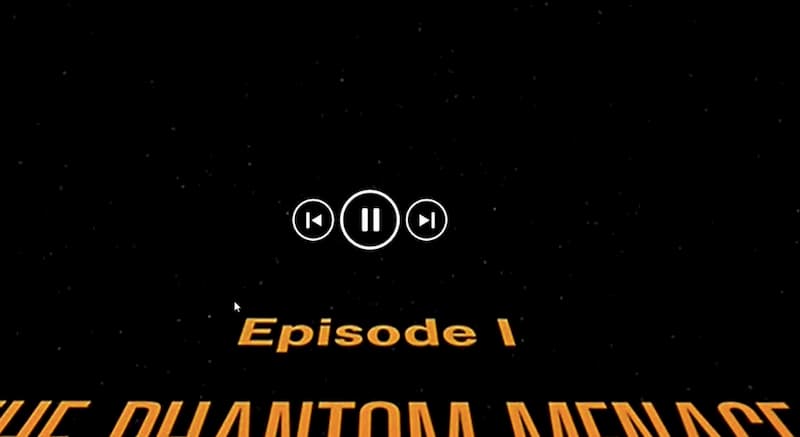
A 4. legnépszerűbb: Windows Media Player (3ivx kodekkel telepítve)
A Windows Media Player lehet az ingyenes MOV-lejátszó PC-hez is. Igaz, hogy a MOV-ot natív módon nem támogatja a Windows Media Player. De kicsi változtatásokat tehet a Windows Media Player MOV fájlok megnyitására. Töltse le és telepítse a Windows Media Player legújabb verzióját. Vagy megkeresheti és telepítheti a 3ivx kódot, hogy MOV videolejátszást kapjon a WMP segítségével. Ez egy fontos MOV kodek Windows 10, amelyet le kell töltenie.
Előnyök:
- A Windows Media Player már telepítve van a Windows számítógépekre.
- Játsszon és streameljen online és offline médiafájlokat.
Hátrányok:
- Frissítenie kell a WMP-t, vagy telepítenie kell a WMP 3ivx kódot a MOV-fájlok lejátszásához a Windows rendszeren.
- A legtöbb video- és hangformátumot nem támogatja.
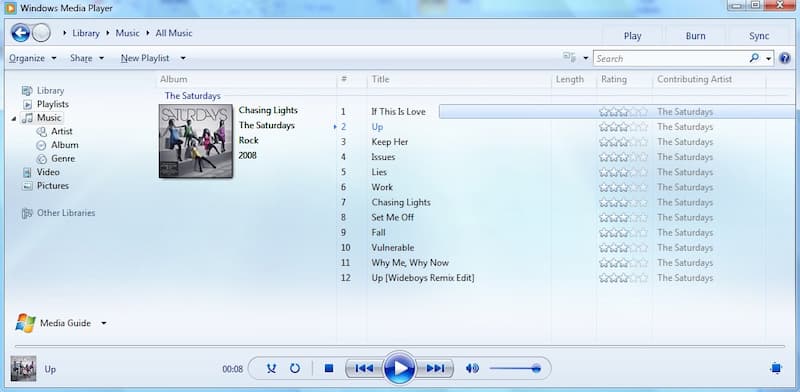
3. rész: A MOV-lejátszók GYIK-je
Milyen iPhone MOV lejátszót válasszon?
Ami a MOV lejátszó alkalmazás iPhone-hoz való választását illeti, választhat a VLC for Mobile app, a PlayerXtreme Media Player, a 8Player, a KMPlayer, a CnX Player és még sok más közül.
Milyen MOV lejátszót kell választani az Android számára?
Ha nincs ötlete, hogy melyik Android MOV lejátszó apk-t választja, megnézheti az MOV Player for Android, a VLC for Android, a BSPlayer, az MXPlayer, a GPlayer és még sok mást. Ezek az alkalmazások sikeresen képesek lejátszani .mov fájlokat az Android rendszeren.
Konvertálhatom a MOV-ot MP4-be MOV fájlok lejátszására?
Igen. Ez jó módszer a MOV inkompatibilitási probléma kijavítására. Te tudod használni Ingyenes Online Video Converter nak nek konvertálja a MOV videót MP4-be. Ennek eredményeként a MOV fájlokat ingyenesen konvertálhatja Windows Media Player programba.
Van online MOV-lejátszó?
Nem. Amit kaphat, az egy online MOV konverter. A MOV fájlokat ingyen konvertálhatja más kompatibilis formátumokra, akár MOV-ból MP3-ba. Vagy használhat egy helyi MOV fájllejátszót MOV videofájlok lejátszására és megtekintésére.
Melyik a jobb, MOV vagy MP4?
Mindkettőnek megvan a maga erőssége. Ha jobb videóminőséget keres, javasoljuk, hogy válassza a MOV-ot, de ennek megfelelően a MOV fájl mérete nagyobb. Az MP4-fájloknak szélesebb az alkalmazási köre, és kisebbek, de elkerülhetetlen a minőségromlás.
Összességében a fenti ajánlások alapján megszerezheti a legjobb ingyenes MOV-lejátszót. A MOV a piacon elterjedt videoformátum. De még mindig sok olyan videolejátszó létezik, amelyek nem támogatják teljes mértékben a .mov fájlokat. A probléma kiküszöbölése érdekében telepíthet egy erős MOV videolejátszót. Vagy megváltoztathatja a videó formátumot MOV-ról másra. Természetesen a kimeneti videó minősége és a fájlméret is megváltozik. A leginkább ajánlott médialejátszó a Vidmore Player. Ez több, mint egy egyszerű MOV-lejátszó Windows és Mac számára. Veszteségmentesen élvezheti a 4K videókat, DVD-ket és a Blu-ray felvételeket. Szinte az összes médiafájl és lemez korlátozás nélkül játszható le. Csak töltse le ingyenesen a programot, és próbálja ki most.
MOV tippek
-
MOV megoldások
-
MOV konvertálása
-
Vágja le a videót ezzel


